Skype Call Recorder
I denne vejledning lærer du hvordan man optager Skype-opkald effektivt. Som en VoIP-tjeneste har Skype eksisteret i årevis. Det giver brugerne mulighed for at foretage og modtage gratis tale- og videoopkald over internettet på computer, webbrowser eller mobilenhed. Ifølge en nylig undersøgelse har den tiltrukket hundreder af millioner af brugere over hele verden. Den gode nyhed er, at Microsoft har introduceret optagefunktionen i Skype, så du nemt kan gemme vigtige samtaler.

Før du optager dine Skype-opkald, er der noget, du skal forstå:
Åbn din Skype-app, eller besøg webstedet i din browser, og start et opkald som normalt.
Klik på knappen Mere mulighed med ikon med tre prikker nederst til højre og vælg Start optagelsen. Derefter vil du se meddelelsen øverst til venstre. Det fortæller dig længden af optagelsen i realtid.
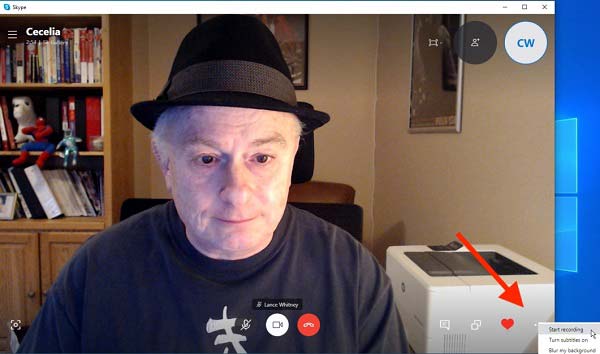
Når du vil stoppe det, skal du gå til Mere mulighed og vælg Stop optagelse. Alternativt kan du trykke på Stop optagelse på meddelelsen for at afslutte det hurtigt.
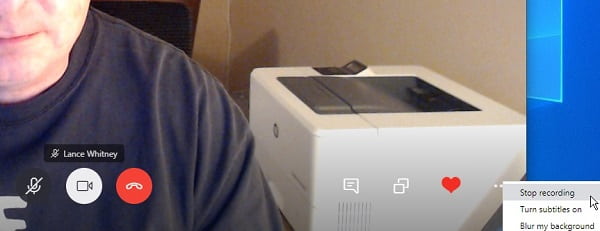
Skype gemmer optagelsen i 30 dage. For at undgå tab af data skal du hellere downloade det til din computer. Gå til chatten, tryk på ikonet med tre prikker ved siden af optagelsen, og vælg Gem til downloads. Hvis du vil dele optagelsen af Skype-opkald til modtageren, skal du vælge Videresend fra menulisten og tryk Send knap ved siden af den ønskede kontakt.
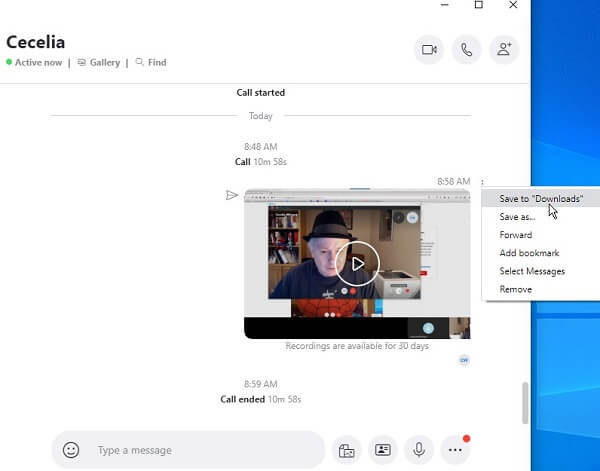
Kør Skype-appen på din telefon, log ind på din konto, gå til Kontakt os skal du vælge en kontakt og starte et opkald ved at trykke på ikonet Videoopkald.
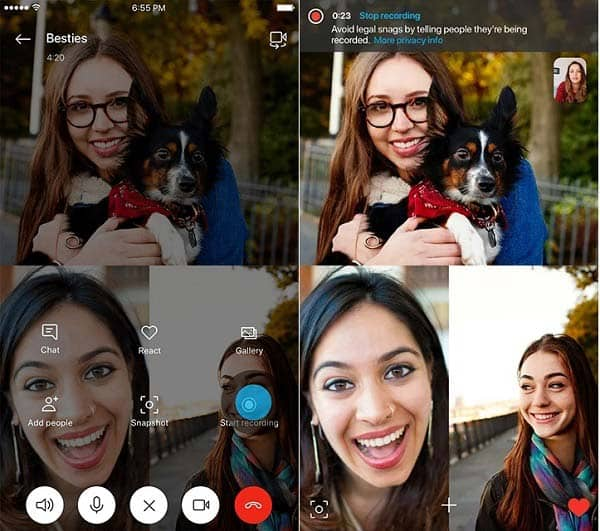
Når opkaldet pågår, skal du trykke på + ikon og tryk på Start optagelsen. Derefter vil du se meddelelseslinjen øverst på skærmen.
Når opkaldet er afsluttet, gemmes optagelsen automatisk. Eller du kan trykke på Stop optagelse i øverste bjælke for at stoppe det når som helst.
Det kan ikke benægtes, at den indbyggede optagefunktion er ret nem at bruge i Skype. Det underretter dog alle i din chat, så du kan ikke foretage optagelser i hemmelighed. Nogle gange er det slet ikke praktisk. Derfor har du muligvis brug for en mere kraftfuld Skype-opkaldsoptager, f.eks Blu-ray Master skærmoptager.
Nøglefunktioner i den bedste Skype-opkaldsoptager
Installer Skype-opkaldsoptager
Start den bedste opkaldsoptager til Skype, når du har installeret den på din computer. Vælg derefter Video-optager for at åbne hovedgrænsefladen. Hvis du bare vil optage et lydopkald, skal du vælge Lydoptager i stedet. Åbn din Skype-app, og foretag et opkald som normalt.

Optag et Skype-opkald
For det første skal du aktivere skærmindstillingen og indstille optagelsesområdet efter dit behov. Vælg for at optage fuld skærm Fuld. Eller vælg Tilpasset og indstil det manuelt. Hvis du vil fange dig selv og omgivelser, skal du aktivere Webcam; Ellers deaktiver det. Vælg derefter lydkilderne, f.eks System Sound og / eller Mikrofon.
Når Skype-opkaldet begynder, skal du klikke på REC for at starte optagelsen. Alternativt kan du klikke på Tag tidsplan og indstil starttidspunktet og andre muligheder. Derefter fungerer Skype-opkaldsoptageren automatisk.

Rediger og gem opkaldsoptagelse
Under opkaldet kan du tage nogle skærmbilleder med Kamera ikon. Hvis du vil tilføje tekst eller malerier, skal du klikke på Pen ikon, så får du det, du vil have.
Når dit opkald er slut, skal du klikke på Stands knappen for at åbne eksempelvinduet. Her kan du afspille opkaldsoptagelsen og fjerne uønskede rammer med Clip værktøj. Klik til sidst på Gem og følg instruktionerne på skærmen for at eksportere opkaldsoptagelsen til din harddisk.

Med denne kraftfulde Skype-software til opkaldsoptagelse kan du også optage Lync-opkald og møder med høj kvalitet.
Kan du optage Skype-videoopkald uden at den anden person ved det?
Den indbyggede optagefunktion giver alle deltagere besked, når du starter den. Hvis du bare vil foretage opkaldsoptagelser privat, skal du prøve en tredjeparts opkaldsoptagerapplikation i stedet.
Er det lovligt at optage et Skype-opkald?
Ifølge Skype underrettes alle i opkaldet, så snart du begynder at optage Skype-opkaldet. Så der er ingen overraskelser. Det kan dog give nogle problemer, hvis du optager private samtaler uden samtykke fra alle.
Hvor længe kan du optage et Skype-opkald?
Den maksimale varighed for en opkaldsoptagelse er 24 timer. Længere opkald opdeles i flere optagelsesfiler. Vi foreslår dog, at du optager et opkald ikke mere end en time, da filen bliver for stor, og din maskine bliver langsommere.
Hvis du bruger Skype til at holde kontakten med dine venner, klassekammerater, familier, kolleger eller forretningspartnere, vil du finde vores guide nyttig. Vi har delt, hvordan man optager Skype-opkald på computer og mobil ovenfor. Den indbyggede optagefunktion er enkel med nogle mangler, såsom at underrette alle i samtalen. Blu-ray Master Screen Recorder er derimod ikke kun let at bruge, men også i stand til at imødekomme dit behov for hemmelig optagelse af opkald. Bortset fra optagelse af opkald giver det dig også mulighed for at lav video tutorials, optag videoer og mere. Hvis du stadig har andre problemer, er du velkommen til at skrive dem ned nedenfor.
Mere Reading
3 måder at optage Join.me-møder med tabsfri video og lyd
Join.me har den indbyggede optagefunktion. Du kan optage Join.me-møder gratis. Hvis du i hemmelighed vil optage Join.me-møder, kan du også få 2 brugbare løsninger her.
2 måder at optage på FreeConferenceCall.com med alle detaljer
Dette er en komplet tutorial til at optage et opkald på FreeConferenceCall.com. Du kan optage ethvert indhold under FreeConferenceCall.com-opkaldet uden tab uden at andre ved det.
Enkle trin til at optage film fra Fire Stick til DVD-optager
Vil du optage videoer fra Amazon Fire Stick? Dette indlæg viser dig, hvordan du optager de nyeste tv-shows og film fra Amazon Fire TV Stick til en DVD-optager.
Sådan optages skærm med lyd ved hjælp af QuickTime Player
Kan QuickTime optage skærm eller lyd? Faktisk fungerer QuickTime også som en skærmoptager, som kan hjælpe dig med at lave en skærm eller lydoptagelse på din Mac.